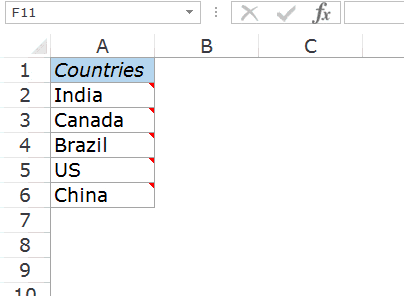Insérer une image dans un commentaire Excel peut rendre vos feuilles de calcul plus interactives et faciles à utiliser. Cette technique est particulièrement utile pour illustrer des listes de produits, des éléments visuels ou tout autre contenu nécessitant une clarification graphique. Lorsqu’un utilisateur survole une cellule contenant un commentaire, Excel affiche à la fois le texte et l’image associés, voici un guide complet pour réaliser cette opération.
Pourquoi insérer une image dans un commentaire Excel ?
- Clarité visuelle : Ajoutez des images aux commentaires pour faciliter la compréhension des informations.
- Gain de temps : Les utilisateurs peuvent accéder aux détails d’un élément sans ouvrir de fichiers externes.
- Présentation améliorée : Rendez vos feuilles de calcul plus professionnelles et attractives.
Étapes pour insérer une image
1. Ajouter un commentaire à une cellule
- Sélectionnez la cellule où vous souhaitez insérer un commentaire.
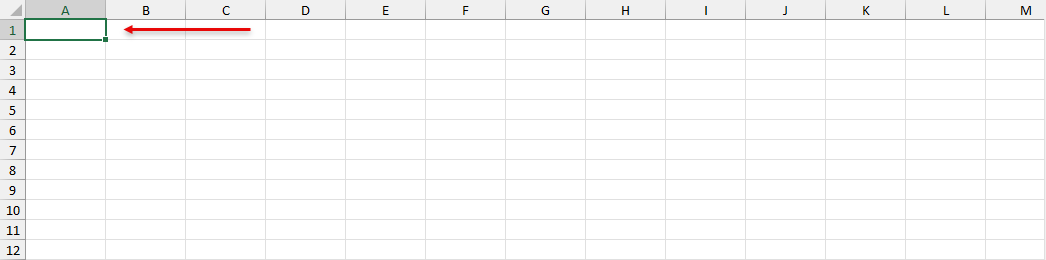
- Faites un clic droit sur la cellule et choisissez Insérer un commentaire. Un encadré apparaît dans lequel vous pouvez taper votre texte.
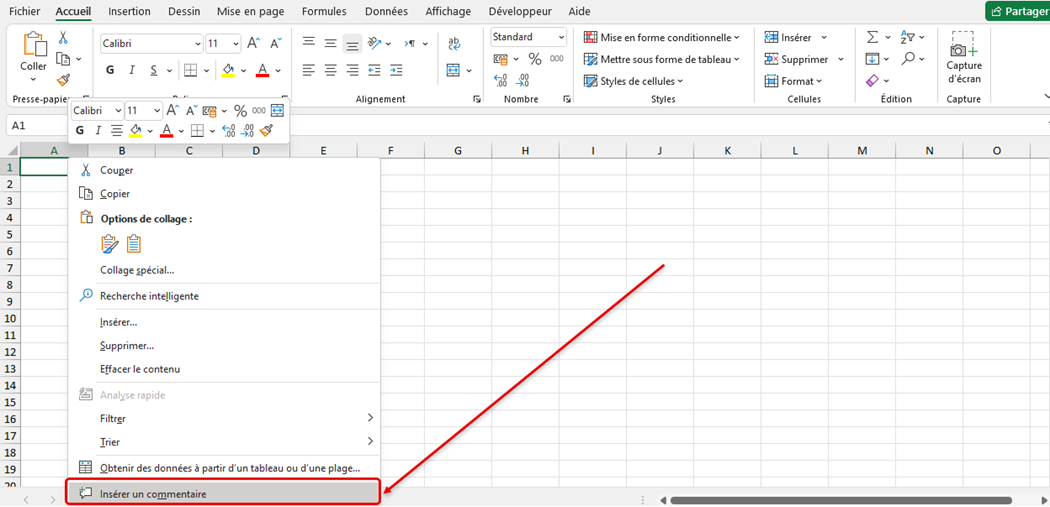
- Vous pouvez aussi utiliser le raccourci clavier Maj + F2 pour ajouter un commentaire.
2. Accéder à l’option « Format de commentaire »
- Survolez les bords du commentaire jusqu’à ce que le curseur se transforme en une icône à quatre flèches.
- Faites un clic droit et sélectionnez Format de commentaire.
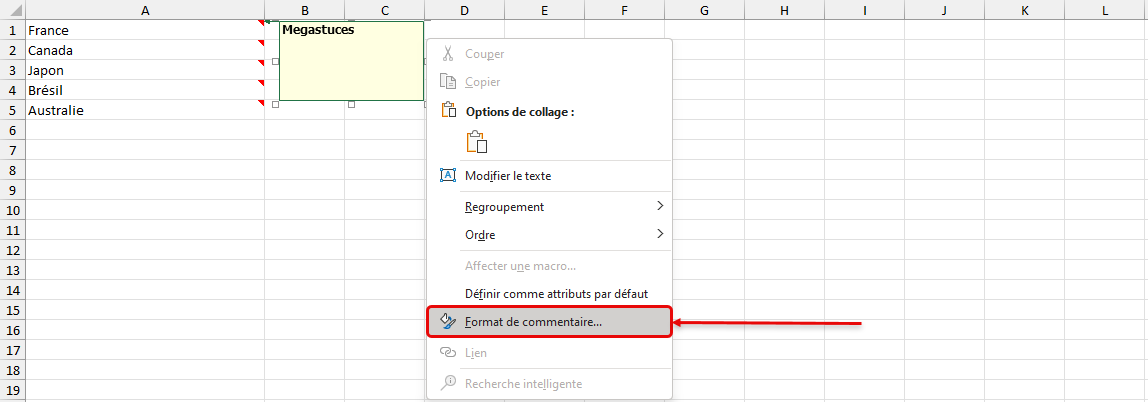
3. Insérer l’image
- Dans la boîte de dialogue Format de commentaire, accédez à l’onglet Couleurs et traits.
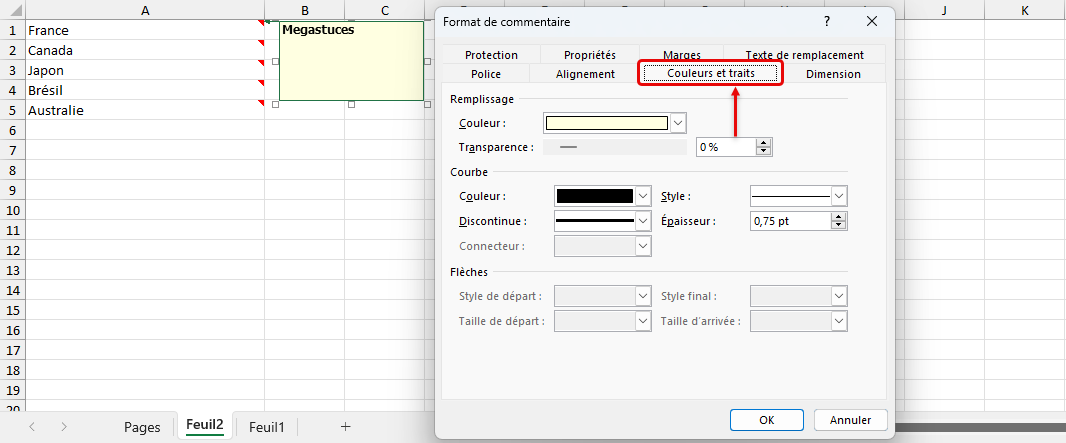
- Ensuite, cliquez sur la liste déroulante Couleur, puis choisissez Effets de remplissage.
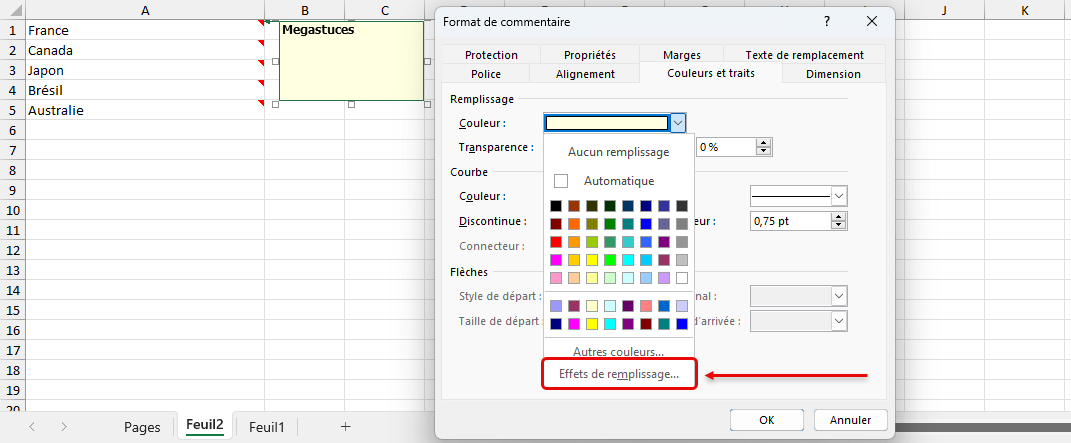
- Passez à l’onglet Image dans la boîte de dialogue qui s’affiche.
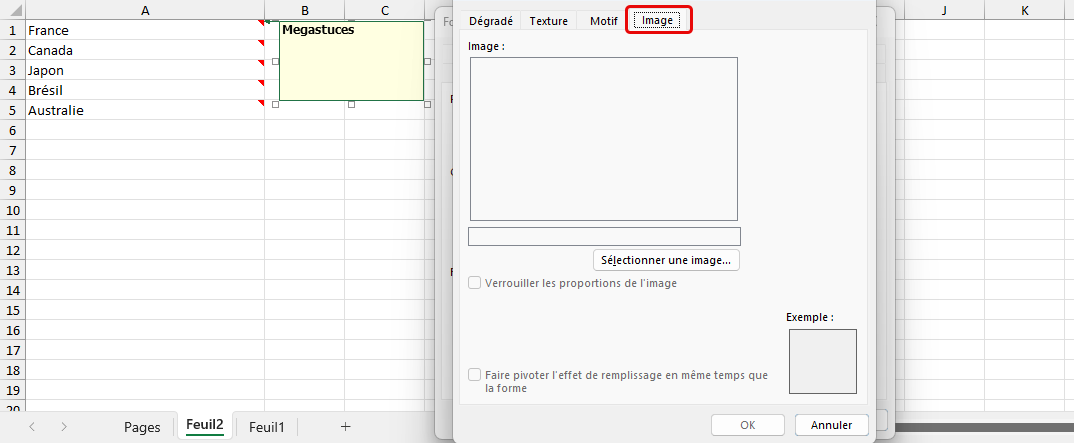
- Cliquez sur le bouton Sélectionner une image pour ouvrir la boîte de dialogue Insérer une image.
- Localisez l’image souhaitée, sélectionnez-la et cliquez sur Insérer.
- Validez avec le bouton OK.
4. Vérifier le résultat
Placez votre souris sur la cellule contenant le commentaire pour afficher l’image insérée. L’image apparaît immédiatement avec le texte.